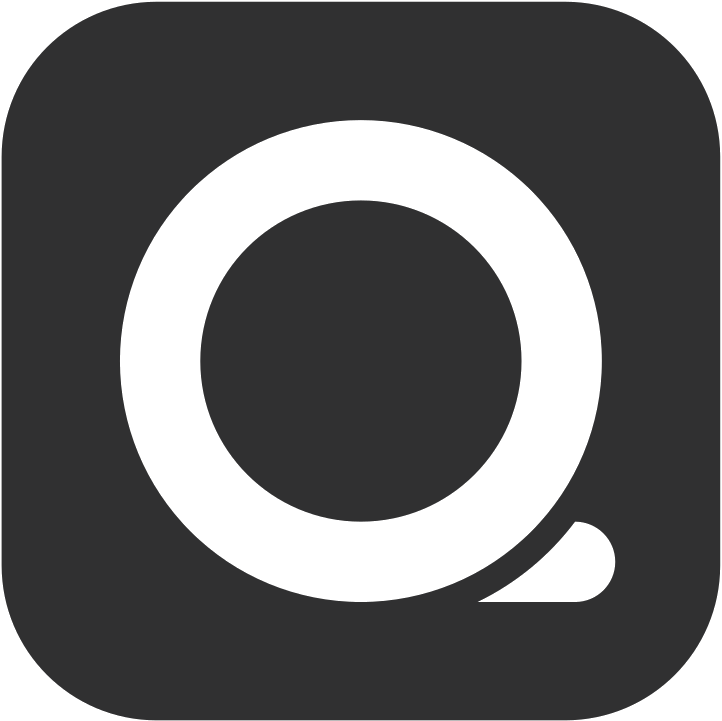品項設定
QUEUE POS 的菜單架構主要分為三個層級:類別 > 品項 > 細項。在細項層級,您可以設定商品類型為單點或套餐。
為了讓店家的菜單品項調整更為彈性,菜單內容的新增、編輯、刪除皆可隨時至設定變更。
如有使用自助點餐或第三方外送整合平台的店家,只要將商品上架並同步至整合平台即可開始銷售,無須再新增商品。
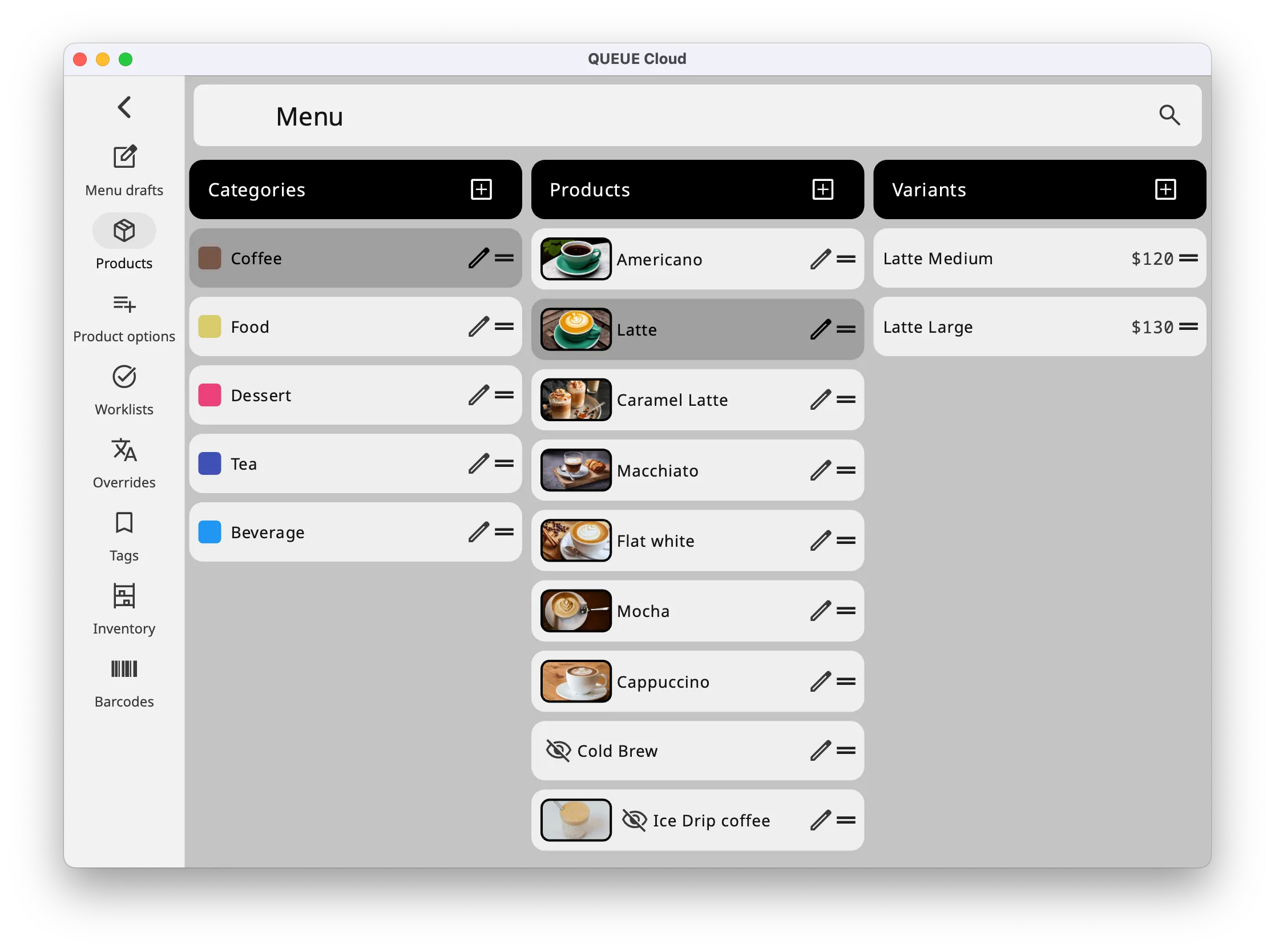
請至 設定 > 價目表 > 左列選單點選 品項 (手機請點選右上角選單 > 品項)
新增商品類別
Section titled “新增商品類別”類別就像是您菜單的 主題分類,例如「開胃菜」、「主食」或「飲品」。透過類別,您可以將相似的品項歸類在一起
-
點選 類別 + 來新增類別
-
輸入「類別名稱」後,點選 儲存
- 名稱: 為您的類別設定一個簡潔明瞭的名稱,例如「飲品」
- 在POS點餐介面隱藏: 如果您暫時不希望某個類別顯示在前台點餐螢幕上,可以啟用來隱藏整個類別
- 客製化價目: 設定此類別下所有品項共用的客製化選項(例如:所有飲品都可以選擇「冰塊」或「甜度」等客製化選項)
- 指定工作區: 如果您需要將訂單分派到不同工作站(例如廚房、吧檯),您可以為此類別指定工作區(適用於列印出來的工作清單及工作清單介面)
- 自訂顏色: 選擇一個獨特的顏色,讓此類別在 POS 介面上更加醒目
品項是您菜單上的商品,例如「起司漢堡」或「冰咖啡」。您可以在每個類別下建立屬於這個類別的品項,例如在「飲品」類別下建立「冰咖啡」。在您建立品項的同時,系統會自動為該品項配適一個細項,這個細項代表該品項的具體商品
- 名稱: 顯示在 POS 系統的品項名稱
- 說明: 撰寫簡短的描述,突顯此產品的特色或口味,此說明僅顯示於整合平台
- 在POS點餐介面隱藏: 如果您暫時不希望此單一品項顯示在前台點餐螢幕上,可以啟用來隱藏
- 指定工作區: 針對此品項指定出單工作區
- 自動顯示客製化選擇: 啟用此功能在點餐時將自動跳出客製化選項
- 客製化價目: 單獨設定此品項使用的客製化選項,此設定將覆蓋類別層級的客製化選項設定
- 免收服務費: 啟用以將品項排除服務費計算
- 不顯示於工作清單: 啟用後此品項將不會列印工作清單,也不會顯示於工作清單介面
- 不顯示於餐點清單: 啟用後此品項將不會列印餐點清單
- 不顯示於明細(價格須為0): 不列印此品項於明細,僅適用於0於品項
- 自訂顏色: 設定顏色,讓品項在介面中更容易辨識
- 照片: 上傳品項圖片讓點餐介面更直觀,也能作為整合平台和線上點餐的品項圖片
已建立的品項可以進行以下實用操作
- 刪除: 從菜單中刪除某個品項,未來如有需要仍可還原(取消刪除)
- 複製: 建立品項副本,包括其所有細項。複製時,您需選擇一個「類別」來存放新品項
- 移動: 將品項從一個類別移動到另一個類別
細項代表實際銷售的具體商品,依照類型可分為單點商品與套餐商品,它們必歸屬於某個品項,且必須設定價格。一個細項只會對應到一個品項,但一個品項底下可以有多個細項,例如「冰咖啡」這個品項,可以有「中杯」和「大杯」兩種細項
- 名稱: 選填名稱,用於區分同一品項下的不同細項(例如:大杯、中杯)
- 價格類型: 分為固定價格及浮動價格。
固定價格:品項有固定定價,適用於多數商品
浮動價格:在點餐時手動輸入其價格,適用於秤重或時價商品 - 價格: 此細項的價格,當價格類型為固定價格時必須填寫,但可以為零
- 在POS點餐介面隱藏: 如果您暫時不希望此單一細項顯示在前台點餐螢幕上,可以啟用來隱藏
- 客製化價目: 決定此細項使用的客製化選項。此設定將覆蓋類別或品項層級的客製化選項設定
- 不顯示於工作清單: 此細項將不會列印在工作清單或顯示在工作清單介面
- 停用價格更動: 不允許在點餐時對此細項做價格調整
- 不允許折扣: 當有訂單層級百分比折扣時,此細項將排除折扣計算
- 不允許Ocard集點: 不計入Ocard消費金額累點計算
- 報表標籤: 選定一個報表標籤分類以計算其銷售額歸屬
- 內部產品編碼: 指定一個用於報表統計的內部產品代碼
- 新增barcode條碼: 為此細項新增一個或多個barcode條碼(string字串)。掃描對應條碼時,此細項將自動加入購物車
- 類型: 設定此細項類型為單點品項或套餐,如為套餐,請詳 建立組合套餐
- 啟用庫存: 設定與庫存相關細節
建立組合套餐
Section titled “建立組合套餐”套餐讓您能將多個品項組合成一個套裝,以優惠價格販售,或搭配特定選項。這就像是設計您獨特的商品,它除了商品本身,還會搭配其他細項組合成一個套餐
1. 選擇類型為套餐: 點入您要設定為套餐的商品細項,找到 類型 欄位,從下拉式選單中選擇 套餐
2. 套餐設定: 進入套餐設定
- 套餐所有品項不分單: 將套餐中的所有品項傳送到與套餐主項相同的工作清單
- 繼承套餐項目服務費設定: 將套餐主項的服務費規則應用於所有套餐項目
3. 新增套餐組合: 您可以為每個套餐新增多個套餐組合,每個組合內都包含該組合的選項。例如,設定「肋眼牛排套餐」時,您可以新增「開胃菜」、「湯品」和「甜點」等組合,每個組合內都包含屬於該組合的細項,讓顧客自由搭配
- 點擊 新增套餐組合
- 名稱:為此套餐組合命名,例如「開胃菜」
- 固定配套品項:啟用此功能後,此群組內所有選項都會在點選此套餐時自動加入
- 最少/最多:設定規則以限制在此組合中可選擇的數量(例如:若「開胃菜」為三選一且為必選,則設定「最少」為 1,「最多」也為 1)
- 新增細項:從菜單內選擇要放在此群組內的選項,並按下確定,例如:開胃菜的三個選項
- 編輯每個細項:按下筆的符號來設定細節,例如:此細項是否允許選擇數量,或選擇此細項是否要額外加減價
- 點擊 確定 來暫存此組合的設定
- 依照需求繼續新增其他套餐組合,例如:「湯品」、「甜點」
- 最後,別忘了按下 儲存 來完成整個套餐設定喔